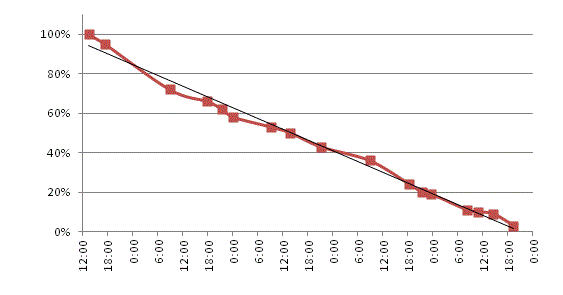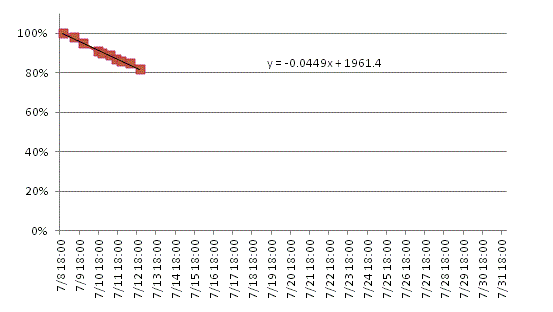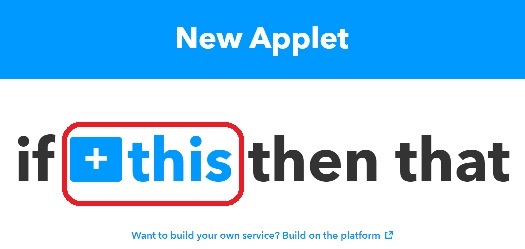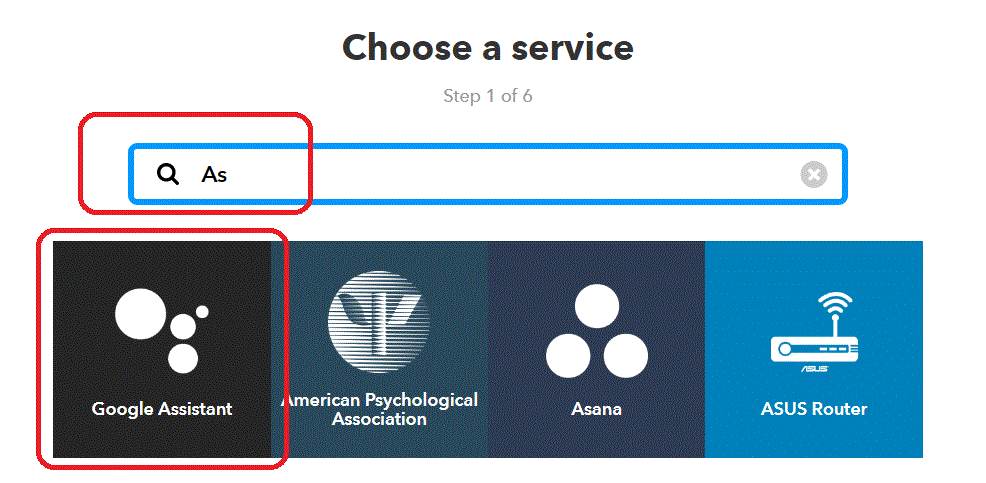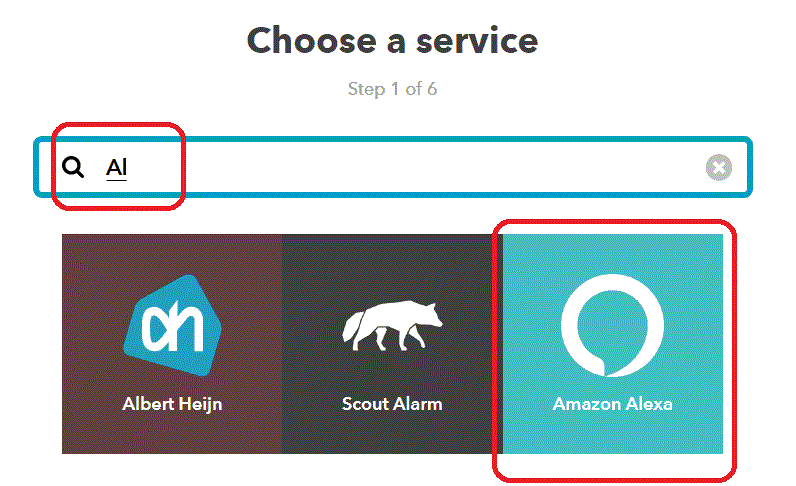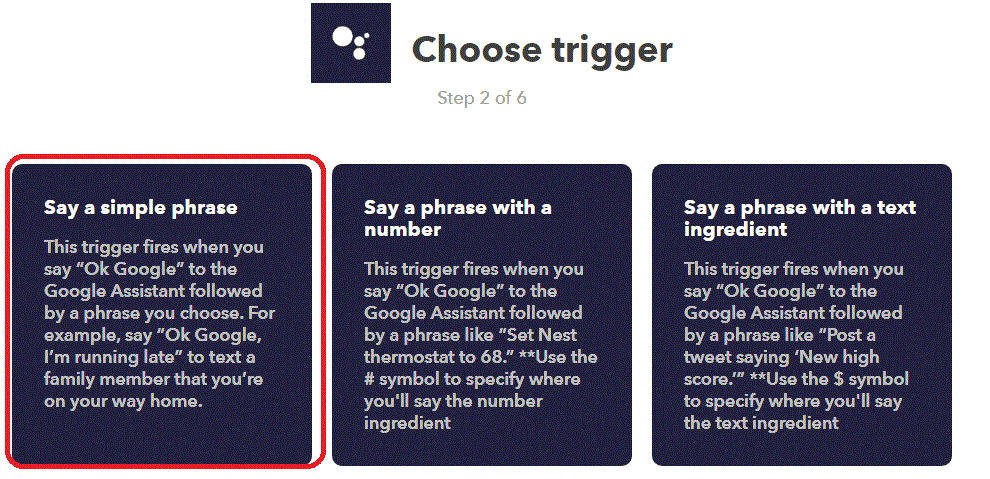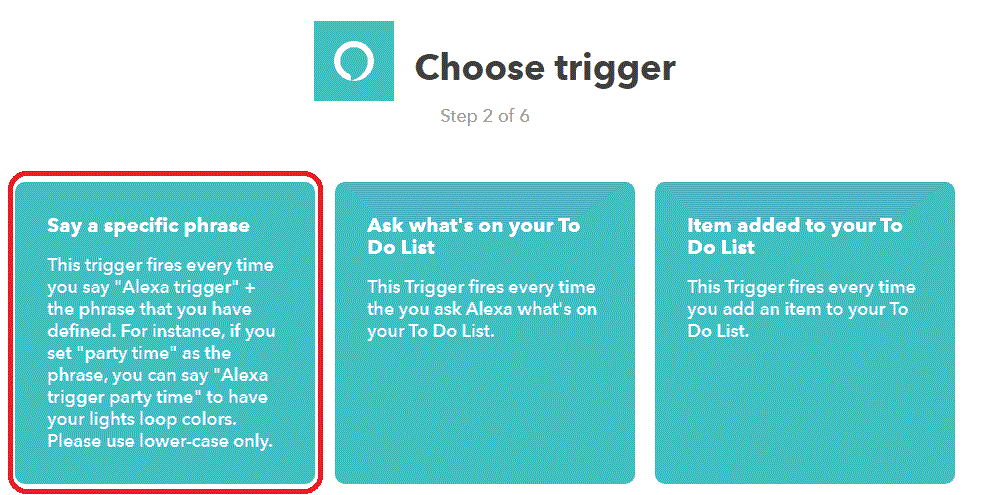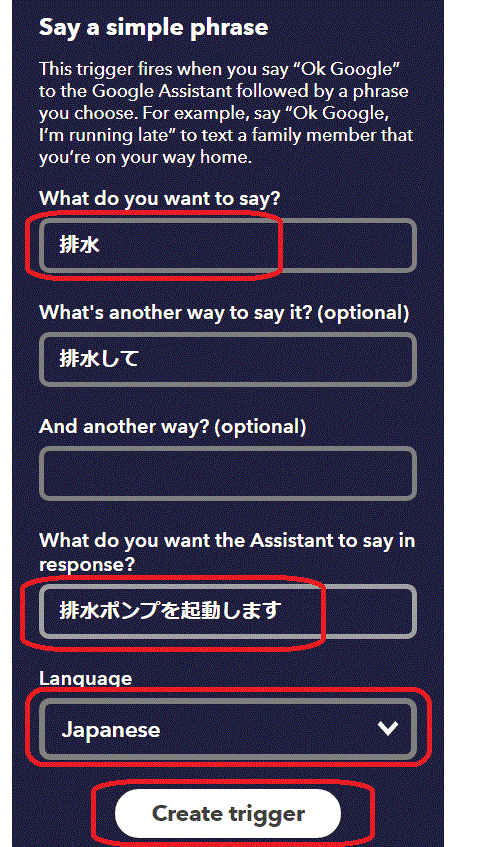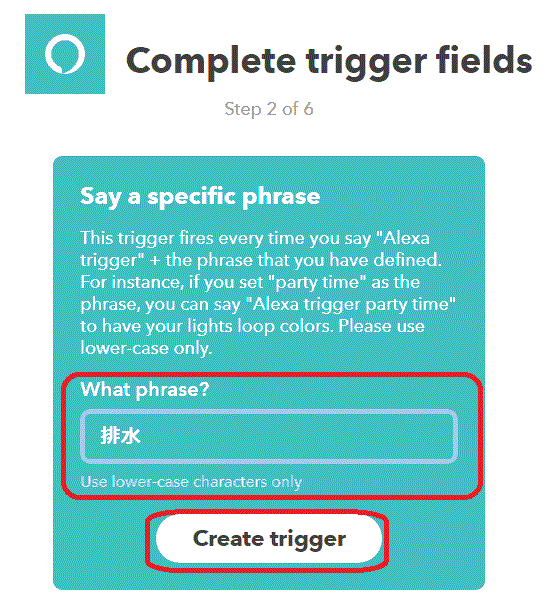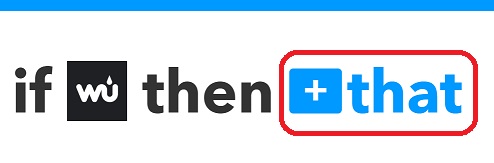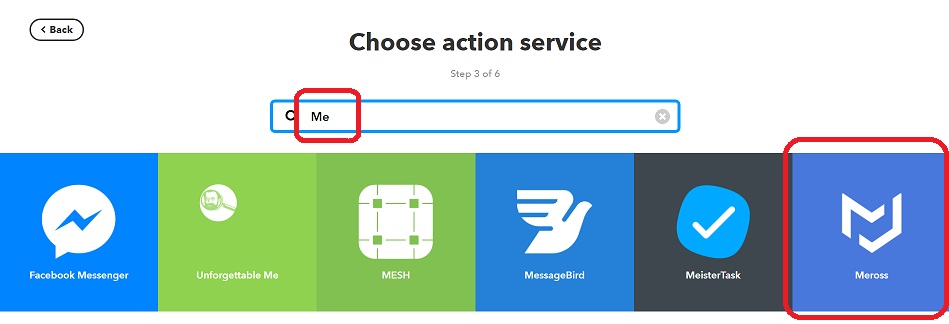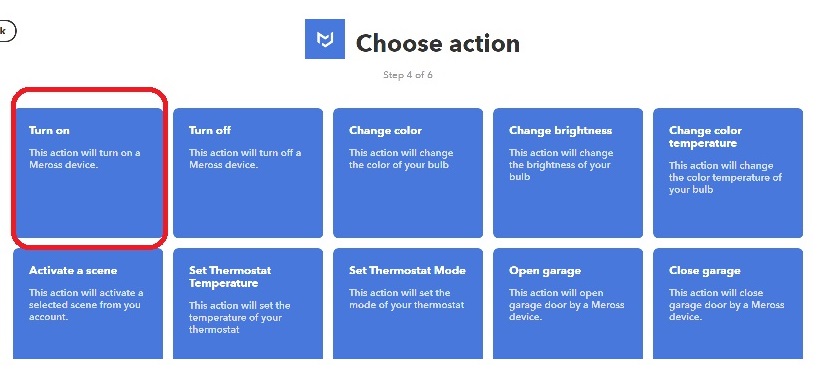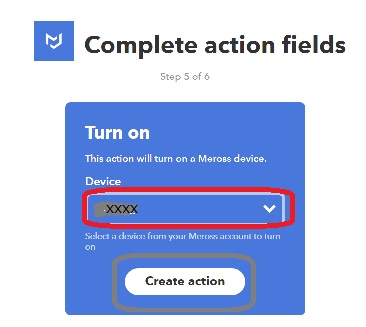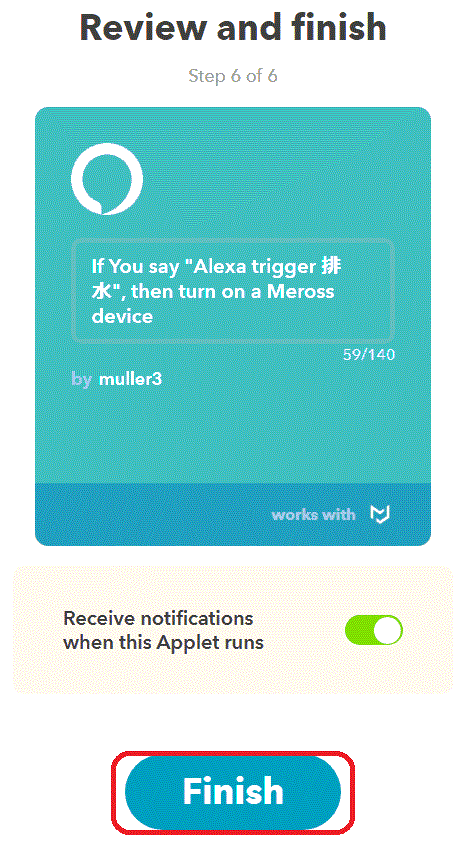私のiPadはGPSを内蔵していないにもかかわらず、位置をかなり正確に認識している。ただ、PocketWiFiを使って遠くにお出かけするとGPSを見失ってしまうことがあります。どんな仕組みで認識しているか、任意の位置を(誤)認識させることができるか実験してみましょう。
まず、どのような仕組みでiPadが位置情報を取得しているのかを調べてみました。マイナビサイトに情報「 iPod touchやiPad、GPSなしでも正確な位置情報がわかるのはなぜ? 精度は? 」がありました。GPSがある端末で位置情報を特定し、その場所で受信可能なWiFiの情報をセットで取得して、マップ化しているそうです。パスワード無で取得可能なWiFiの情報を利用することで、それなりにWiFiが使われている場所なら位置が特定できるというわけです。ただ、元の情報を収集する際にパスワードを使って繋げたWiFiの情報を収集されているような不安を覚えます。
それでは、どれだけの情報を使って位置情報を取得しているのか見てみましょう。
iPad WiFi設定で見えるWiFiは8個ありました。10個になるときもあります。これだけの数が見つかればかなり精度よく位置情報を特定できるのも納得できます。” 遠くにお出かけするとGPSを見失ってしまう ”は、民家が存在しない、つまりWiFiを利用されていない場所で発生していて。上で紹介されている仕組みで説明がつきます。
また、もう少し詳しくパスワード無で取得できる情報を見てみましょう。
iPadでは、SSIDの名称しか見えていませんが、WiFi Analyzerを使うと、productor(機器のメーカ名)、MACアドレス、セキュリティ方式、周波数、受信強度を参照できます。SSID名以外の情報をどこまで使っているのか気になることころですが、それにしても、こんなに沢山の電波が飛び交っているとは、情報はダダ洩れ状態ですね。自分が管理している無線LAN以外に思わぬものがWiFiのSSIDを送信していることが分かりました。 それはプロジェクタと家電リモコンです。どちらも、WiFiは起動来ていなくても問題ないのでWiFiをオフにしておきます。プロジェクタのWiFiをオンにしたままにしていたのは今回 WiFi Analyzerを使って探索するまで完全に忘れていて、強い電波が外からきているのかと家の中、外をうろうろしてしまいました。そして、電波の強い場所(部屋)とメーカー名から目的のプロジェクタにたどりつきWiFiの設定をオフにしました。
ここまでで、受信しているWiFiは5個か6個です。見えているのは、いずれも自分で管理している無線LANのSSIDです。マイナビサイトに「位置情報を取得されたくない場合は?」の記事によると、 アクセスポイント名の最後に「_nomap」 とか 「_optout」を書くことで、 Wi-Fi位置情報収集をやめるそうです。iPadで検証するのでアップルの動作を優先して 「_optout_nomap」 という文字列をSSIDの後ろに追加してみます。影響がある端末がため 大変です。
まず1台目を変更します。手元のPCから無線LANのSSID名設定変更は成功し、iPadのWiFi設定の変更も完了しました。つぎに排水ポンプを接続しているスマートコンセントのところまで行ってリセットとWiFi設定のやり直し、設定名も変わってしまったのでスケジュール設定もやり直しです。それからIFTTT設定も再確認します。とりあえず、利用頻度の低い1台の設定変更のみ完了です。この設定変更の効果を検証してみます。問題の無線LANのアクセスポイントの方向にアクセスポイントを通り過ぎて突き進んでみました。 SSID名に 「_optout_nomap」 を付加したアクセスポイントは見えるがこれまで見えていたアクセスポイントは見えなくなる位置まで移動しました。これまで見えていなかった他の家のSSIDが見えている状態になりましたが、ほとんど位置は移動していません。よく見ると 「_optout_nomap」 を付加したID以外にもう一つSSIDがあり、それが効いているようです。それは使用していないマルチSSIDの一つでした。
そこで、不要なマルチSSIDは停止して、端末側のパスワード設定変更をあまり行わなくてもよい無線LANのSSIDには 「_optout_nomap」 を 付加することにしました。 これにより、位置特定に使用するSSIDはかなり少なくなっているはずです。
最初8個見えていたSSIDは、2個は機能停止、2個はマルチSSIDの停止、2個は 「_optout_nomap」 の付加で見えない状態となり、現状1台の無線LANの2.4Gと5Gの2つのSSIDだけが見えている状態となりました。
さてここで、残った1台の無線LANを停止してどうなるか検証してみます。電源を切ると、この無線LANに接続していたgoogle homeと家電リモコンのSSIDが見える状態になりました。そして、認識している位置は変わりません。 Google homeと家電リモコンのSSIDが 効いているのかと思いそれぞれの電源を切りましたが効果はありません。WiFi AnalyzerでみるとiPadでは見えていなかった微弱な電波が5つ拾えています。2つは別の階の機器で、3つは隣家のものと思われる電波です。ただ、この情報だけでビッチっとほぼ誤差なく位置特定しているとするのは無理があるように思います。
再度、位置情報を特定する仕組みと元情報を再検討します。 「_optout_nomap」 を付加したID の情報をリポジトリに登録していないというのは事実としても、それは登録しないだけで、すでに登録している情報は何かを再考します。位置特定精度が変わっていないことを考慮すると、今回の設定変更で変更されていない情報を利用していると考えるのが妥当でしょう。SSID名はリポジトリに登録するかどうかの条件に利用しているだけでリポジトリには登録しておらず、MACアドレスと位置の情報を登録していると仮定してみます。すると、今まで観測した挙動と一致します。またこの方法だとリポジトリに登録するデータ量を抑制することにも効果がありそうです。では、検証に移りましょう。
現状、iPadのWiFiには 「_optout_nomap」 が付加されたSSIDが4個しか見えていません。それぞれの SSIDに紐づくMACアドレスをWiFi Analyzerで確認します。以下、説明するために符号化した名称と下3バイトのMACアドレスを使用します。 WiFi Analyzerで確認したMACアドレスはそれぞれ、つぎのとおりでした。
P2: c5 7f 2a
TM: c5 69 64
2G: fe c9 92
OL: 8e 18 95
これを変更できるか調べてみました。無線LANの設定画面でこのMACアドレスを参照できましたが、変更する方法は見当たりませんでした。無線LANのWAN側のMACアドレスを指定する機能がある機種はあるようですが、無線LAN側はなさそう。MACアドレスを設定変更できれば、リポジトリに登録された情報から解放されるのですが。 また、マルチSSIDを使用すると最後の1バイト分が変わったMACアドレスが付加されていました。オリジナルのMACアドレスを無効化できればよかったのですがこの機種ではできませんでした
SSIDのステルス化の機能もあります、これを使えば他人の端末が勝手にリポジトリ登録してしまうことはなさそうです。しかし設定するとその無線LANに接続する設定が少し面倒になります。最初の1回は手作業でSSIDを入力しなければなりません。そのSSIDを入力した端末が位置情報のリポジトリ登録に行くので、ステルス機能だけではリポジトリ登録の無効化には効果がないでしょう。
それから、アップルの場合はSSID,MACアドレスと位置情報を登録されないようにする方法はないそうです。よってiPadについては、無線LANの電源を落として検証してみました。自前の無線LANが見つからなくなると、これまで、しっかり維持情報を把握していたものが、”GPSが見つかりません”を連発するようになりました。ときどき隣家のWiFiの電波が入るので、その瞬間は位置情報を把握できます。ここまでの確認結果から、位置情報を確認する際は、MACアドレスだけを使用していると推測されます。
また、Google homeについては、現時点 リポジトリ登録されている情報が古くなって無効化されるまで検証待ちとします。そういえばGoogle homeが以前400km以上離れた別の県を所在地と誤認識していたことがありました。
アップル、Googleともに一度別の場所で位置情報を登録した無線LANを置くことで、位置を誤認識させることができそうです。